東芝 dynabook R634のキーボードが効かない、反応しない場合はキーボード交換が必要です。
1箇所、2箇所だけ効かない場合でもキーボードの全交換は必要となりますので、以下で分解方法を確認してください。
【東芝 R634/K キーボード交換 1】

まずは本体を裏返し、赤丸で囲んでいる部分のネジを全て外してしましましょう。
【東芝 R634/K キーボード交換 2】

真ん中にもネジが隠れておりますので忘レズに外してしまいましょう。
【東芝 R634/K キーボード交換 3】

こちらはゴム足ですが、ゴムをめくるとネジが隠れておりますので外します。
【東芝 R634/K キーボード交換 4】

先ほどと同様にゴムをめくるとネジがありますので外してしまいます。
【東芝 R634/K キーボード交換 5】

本体裏にある全てのネジを外す事ができると裏蓋を取り外す事ができます。
【東芝 R634/K キーボード交換 6】

どのパーツ交換をするにしてもパソコンの電気を遮断してから作業をしていきますが、まずはバッテリーのコネクターを外していきます。
赤枠で囲んでいるところがバッテリーとマザーボードの接続部分です。
【東芝 R634/K キーボード交換 7】

画像のようにコネクターを矢印の方向にスライドさせるとコネクターを外す事ができます。
【東芝 R634/K キーボード交換 8】

こちらはキーボードの配線がマザーボードに接続されている部分です。
画像でいうと茶色のプラスチック部分を上方向にスライドさせますが、少しだけ突起になっている為に両サイドから並行にスライドさせるようにします。
【東芝 R634/K キーボード交換 9】

先ほどの茶色のプラスチックをスライドさせるとケーブルを外す事ができたと思います。
【東芝 R634/K キーボード交換 10】
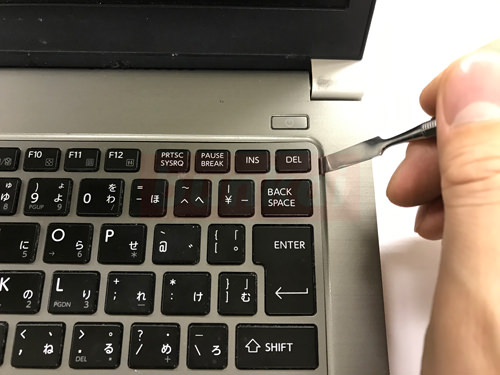
R634のキーボードはネジで固定されておらず、両面テープで貼り付けられているだけです。
ですので少し力づくで剥がしていく形になりますが、キーボードのわずかな隙間に工具を差し込んでいきます。
【東芝 R634/K キーボード交換 11】

若干浮いた部分があれば工具をプラスチック製の物と交換をし、奥の方までテープを裂いていきましょう。
【東芝 R634/K キーボード交換 12】
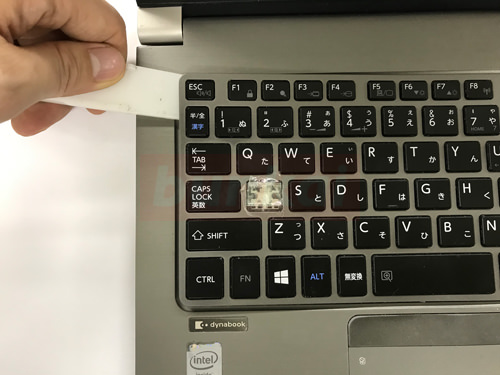
反対側からも同じように両面テープを裂いていきます。
【東芝 R634/K キーボード交換 13】

ある程度両面テープを剥がす事ができると画像のように少しづつ持ち上げる事ができますので、裏側のテープで剥がし忘れがないか確認をしてください。
【東芝 R634/K キーボード交換 14】

キーボードだけを本体より取り外す事ができました。
新しく用意をしたキーボードに交換をすれば良いのですが、両面テープを貼ってから取り付けしてくださいね!





